参考资料:Docker 快速入门
安装 docker
- 安装 docker desktop
系统版本:win11 家庭版(2023-03-28 最新版)
我这里安装的是 Windows 版本的 docker,这是链接:
https://www.docker.com/products/docker-desktop/
有时候打不开这个网站,所以我把文件传到了百度网盘上,这是链接:
链接:https://pan.baidu.com/s/1onewNBdGbkT37VLfMhADxg 提取码:rent.
这里先安装[Docker Desktop Installer.exe],另一个文件稍后会用到。
默认下一步直到安装完成,然后打开[控制面板]、点击[程序]、点击[启用或关闭 Windows 功能]、将[Windows 虚拟机监控程序平台]和[适用于 Linux 的 Windows 子系统]打勾,然后点击确定,等待安装完成,之后根据提示重启电脑。
打开 docker desktop,可能有报错,我这里提示这个:
1 | Installing, this may take a few minutes… WslRegisterDistribution |
- 更新 wsl2
这时候安装我们百度网盘中的第二个文件[wsl_update_x64.msi],(这个文件也可以在微软官方下载,链接:https://learn.microsoft.com/zh-cn/windows/wsl/install-manual#step-4---download-the-linux-kernel-update-package)。安装完成之后再打开 docker desktop,应该就不会报错了。
- 管理员身份运行命令
然后以管理员身份运行 cmd(PowerShell)黑窗口,运行如下命令,将 WSL 2 设置为默认版本:
1 | wsl --set-default-version 2 |
- 安装 Linux 系统
方式一:命令行安装 Linux 内核 wsl.exe --install -d Ubuntu
方式二:打开 Microsoft Store,搜索 Ubuntu,安装。(也可以选择 Centos 等版本,这里我安装的是 Ubuntu)。
上面命令很可能你安装不了,微软商店你也可能打不开,如果遇到这个问题,参考:
https://blog.csdn.net/qq_42220935/article/details/104714114
首次启动新安装的 Linux 分发版时,将打开一个控制台窗口,系统会要求你等待一分钟或两分钟,以便文件解压缩并存储到电脑上。 未来的所有启动时间应不到一秒。
然后,需要为新的 Linux 分发版创建用户帐户和密码。

输入密码时不会显示输入的个数!!!
- 设置开机启动 Hypervisor
bcdedit /set hypervisorlaunchtype auto
注意要用管理员权限打开 PowerShell
- 确保 BIOS 已开启虚拟化
可通过任务管理器查看是否已启用虚拟化: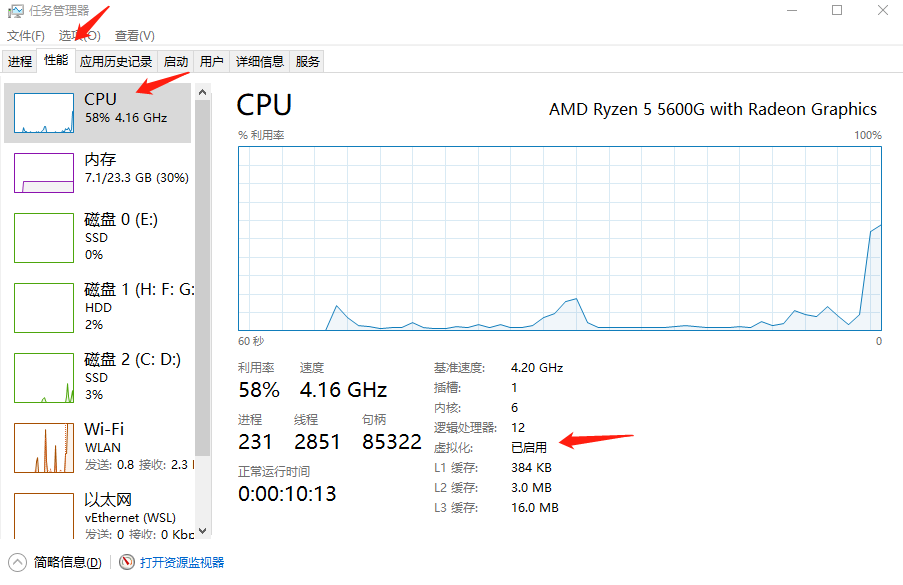
- 修改镜像加速源
"registry-mirrors": ["https://registry.docker-cn.com"]
打开 docker desktop,打开设置,选择 Docker Engine,在文本框中新增上述代码,如下图:
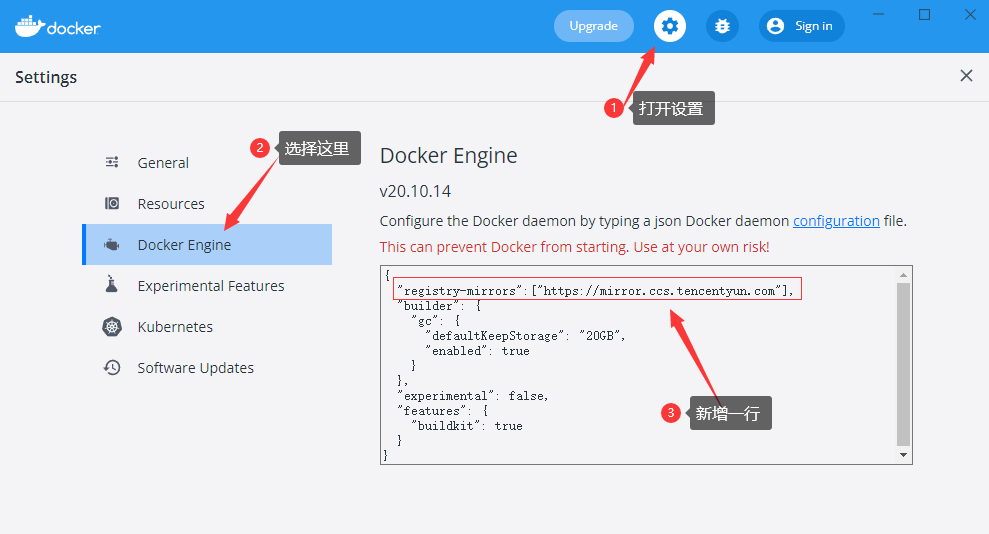
Docker 安装 Redis
Redis 官网:https://redis.io/
官网下载安装教程只有源码安装方式,没有 Windows 版本。想要自己安装 windows 版本需要去找别人编译好的安装包。
Docker 官方镜像仓库查找 Redis :https://hub.docker.com/
一个命令跑起来:docker run -d -p 6379:6379 --name redis redis:5.0
在 PowerShell 运行这个命令,就会去镜像仓库获取 redis。
redis:latest 表示 redis 最新版。一般生产环境不用最新版,最好指定一个版本,如 redis5.0 版本
- 命令解释
| 命令 | 解释 |
|---|---|
| docker run | docker 运行一个“软件” |
| -d | 后台运行 |
| -p | 端口暴露,把容器里边的 6379 暴露到宿主机 |
| –name | 给容器命名 redis |
| redis:5.0 | 这个软件源(redis,5.0 版本) |
docker run 是 docker 运行一个“软件”;-d 表示后台运行
命令参考:https://docs.docker.com/engine/reference/commandline/run/
__END__